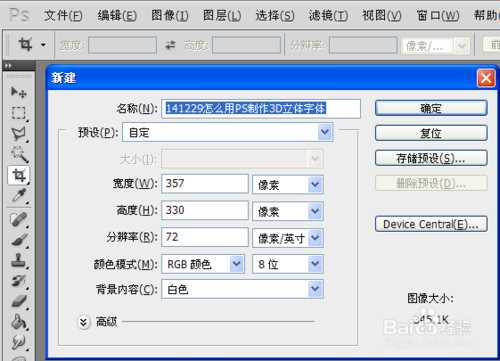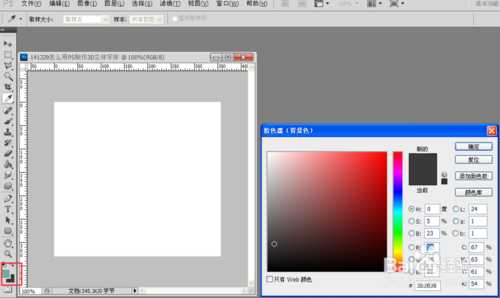快活林资源网 Design By www.csstdc.com
本篇经验讲到怎么使用PS工具制作,质感十足、光感效果极强的3D立体字体。
方法/步骤
打开PS工具,新建一个图层357X330px,如图
设置图层的前景色和背景色:分别用鼠标点击图片红色边框内小标志进行前景色和背景色的设置。
为图层设置颜色,为凸显文字效果,为图片增加渐变样式。
现在新疆一个“百度经验”的文字图层,微软雅黑字体,设置为居中效果,如图所示。
为这个文字图层调试图层样式之光泽:混合模式-正常,不透明度-100%,角度-90,距离-4,角度-24,消除锯齿。
为这个文字图层调试图层样式之渐变叠加:混合模式-正片叠加,不透明度-100%,样式-线性,与图层对齐,角度-90.
复制“百度经验”这个文字图层,并且稍微下移复制图层,是的图层更显丰满和立体
复制新图层,做描边设置:大小-1像素,位置-内部,混合模式-正常,颜色为白色。
复制新图层做高光设置:滤镜—>模糊—>高斯模糊(半径3.5)
复制新图层做高光设置:滤镜—>模糊—>动感模糊(角度90,距离45像素)
END
以上就是PS制作质感十足的3D立体字体教程,希望大家喜欢!
快活林资源网 Design By www.csstdc.com
广告合作:本站广告合作请联系QQ:858582 申请时备注:广告合作(否则不回)
免责声明:本站资源来自互联网收集,仅供用于学习和交流,请遵循相关法律法规,本站一切资源不代表本站立场,如有侵权、后门、不妥请联系本站删除!
免责声明:本站资源来自互联网收集,仅供用于学习和交流,请遵循相关法律法规,本站一切资源不代表本站立场,如有侵权、后门、不妥请联系本站删除!
快活林资源网 Design By www.csstdc.com
暂无评论...
更新日志
2024年12月27日
2024年12月27日
- 小骆驼-《草原狼2(蓝光CD)》[原抓WAV+CUE]
- 群星《欢迎来到我身边 电影原声专辑》[320K/MP3][105.02MB]
- 群星《欢迎来到我身边 电影原声专辑》[FLAC/分轨][480.9MB]
- 雷婷《梦里蓝天HQⅡ》 2023头版限量编号低速原抓[WAV+CUE][463M]
- 群星《2024好听新歌42》AI调整音效【WAV分轨】
- 王思雨-《思念陪着鸿雁飞》WAV
- 王思雨《喜马拉雅HQ》头版限量编号[WAV+CUE]
- 李健《无时无刻》[WAV+CUE][590M]
- 陈奕迅《酝酿》[WAV分轨][502M]
- 卓依婷《化蝶》2CD[WAV+CUE][1.1G]
- 群星《吉他王(黑胶CD)》[WAV+CUE]
- 齐秦《穿乐(穿越)》[WAV+CUE]
- 发烧珍品《数位CD音响测试-动向效果(九)》【WAV+CUE】
- 邝美云《邝美云精装歌集》[DSF][1.6G]
- 吕方《爱一回伤一回》[WAV+CUE][454M]